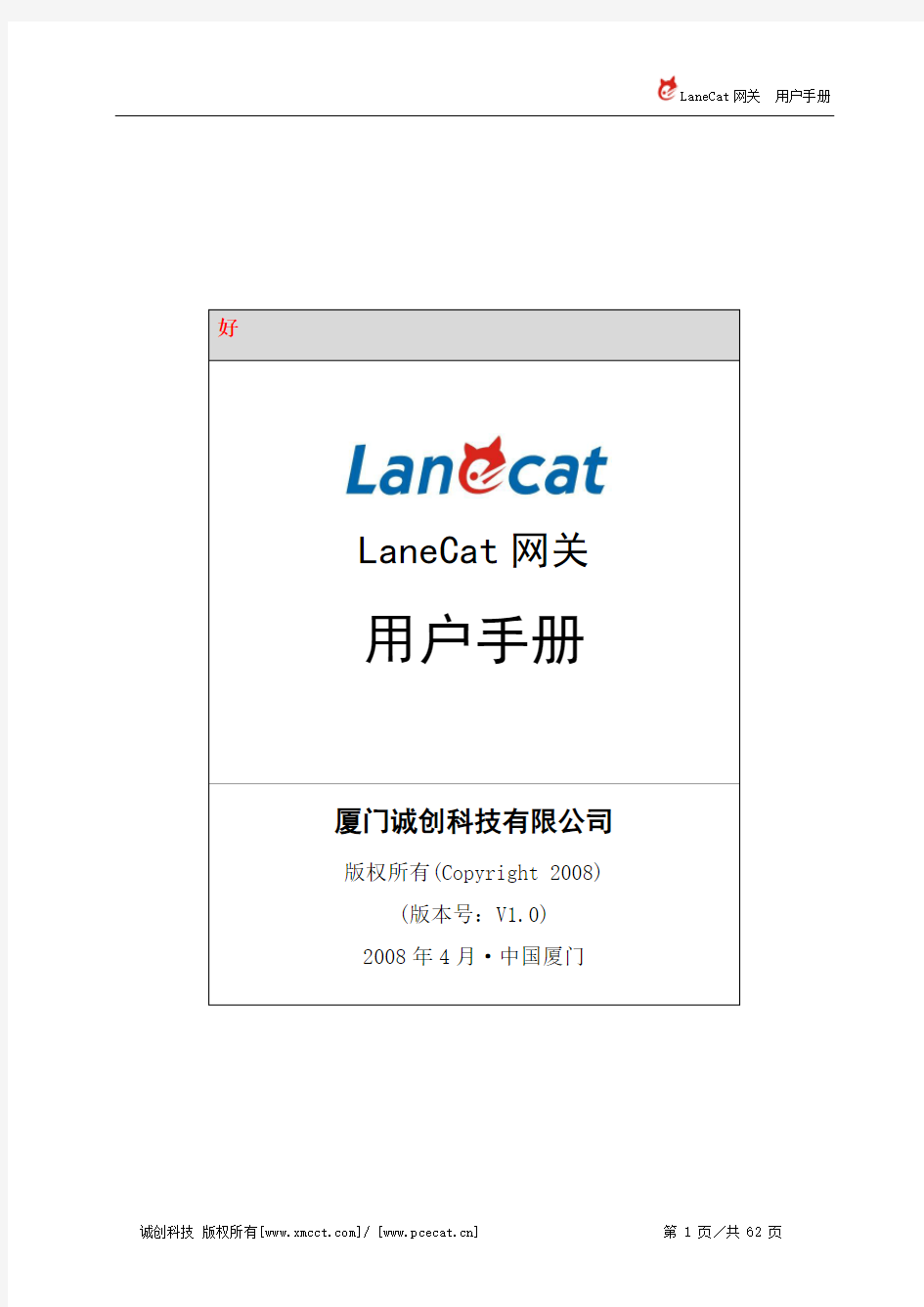
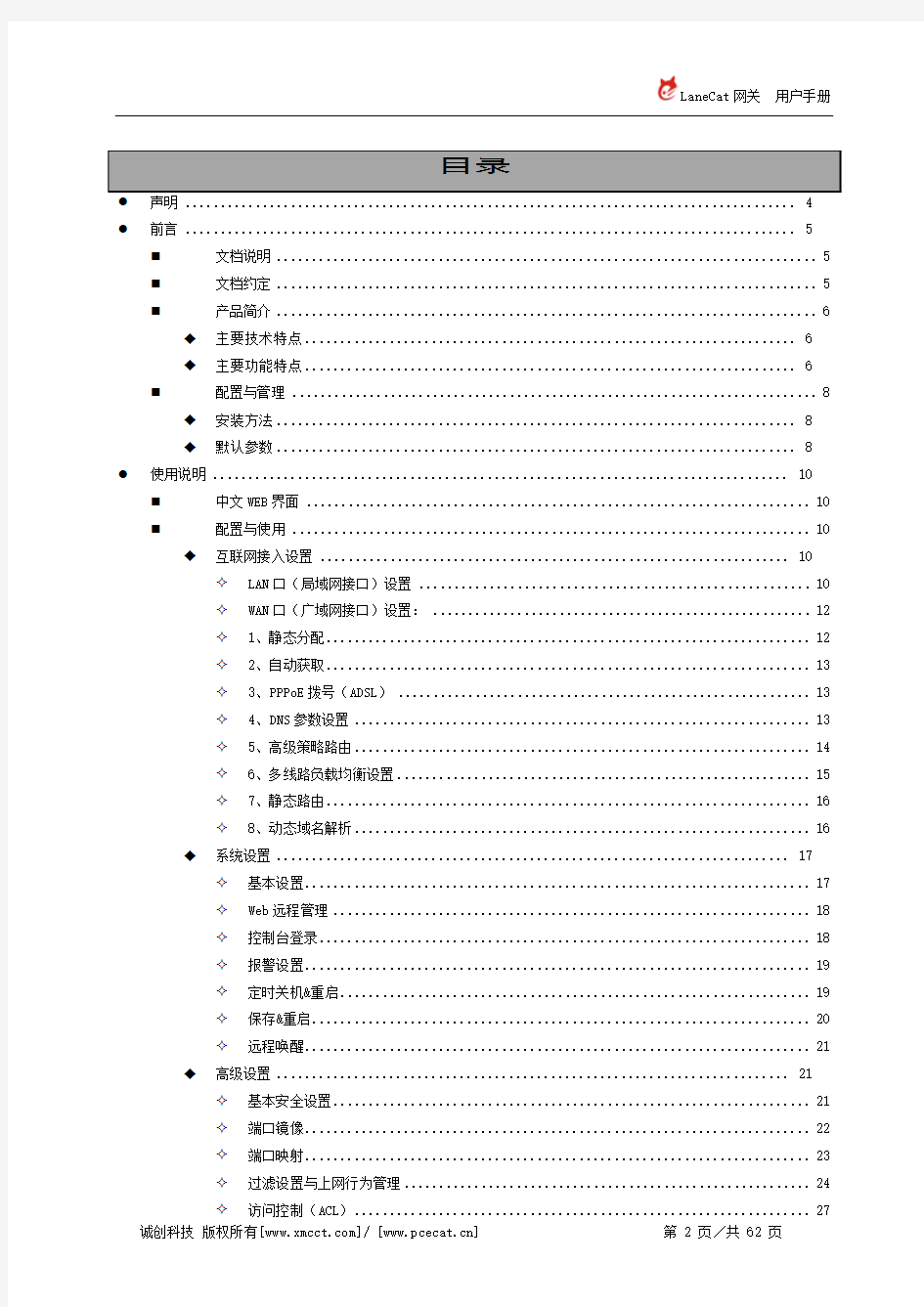
●前言 (5)
?文档说明 (5)
?文档约定 (5)
?产品简介 (6)
◆主要技术特点 (6)
◆主要功能特点 (6)
?配置与管理 (8)
◆安装方法 (8)
◆默认参数 (8)
●使用说明 (10)
?中文WEB界面 (10)
?配置与使用 (10)
◆互联网接入设置 (10)
?LAN口(局域网接口)设置 (10)
?WAN口(广域网接口)设置: (12)
?1、静态分配 (12)
?2、自动获取 (13)
?3、PPPoE拨号(ADSL) (13)
?4、DNS参数设置 (13)
?5、高级策略路由 (14)
?6、多线路负载均衡设置 (15)
?7、静态路由 (16)
?8、动态域名解析 (16)
◆系统设置 (17)
?基本设置 (17)
?Web远程管理 (18)
?控制台登录 (18)
?报警设置 (19)
?定时关机&重启 (19)
?保存&重启 (20)
?远程唤醒 (21)
◆高级设置 (21)
?基本安全设置 (21)
?端口镜像 (22)
?端口映射 (23)
?过滤设置与上网行为管理 (24)
?访问控制(ACL) (27)
◆流量控制 (29)
?全局设置 (29)
?上行控制(上传) (29)
?下行控制(下载) (30)
?P2P下载控制 (30)
?流量实时监测 (30)
?实时流量状态 (31)
◆服务管理 (31)
?服务状态 (31)
?DHCP服务 (31)
?WEB代理缓存 (33)
?PPPOE服务 (33)
◆VPN设置 (35)
?PPTP VPN典型解决方案 (36)
?PPTP VPN服务端的设置 (36)
?使用内网PPTP VPN服务器 (38)
?PPTP VPN客户端设置(Windows) (39)
?测试VPN连接 (44)
?PPTP VPN虚拟双线(借线) (45)
?PPTP VPN常见问题 (49)
?SSL VPN设置 (51)
?SSL_VPN 典型解决方案 (51)
?SSL_VPN 服务端设定 (52)
?使用内网SSL_VPN 服务器 (55)
?SSL_VPN 服务端设置(Windows) (55)
?SSL_VPN 常见问题 (58)
◆信息监测 (59)
?系统信息 (59)
?双网掉线日志 (59)
?线路检测日志 (59)
?网络状态 (59)
?端口信息 (60)
?PPPOE拨号信息连接 (60)
?局域网计算机扫描 (60)
?ARP高速缓存 (60)
?ARP攻击检测 (61)
?NAT信息检测 (61)
◆产品中心 (61)
◆常用网络诊断工具 (62)
声明
Copyright 2008 厦门诚创科技有限公司及其许可者版权所有,保留一切权利。
非经本公司书面许可,任何单位和个人不得擅自摘抄、复制本书内容的部分或全部,并不得以任何形式传播。
LaneCat为厦门诚创科技有限公司有限公司的商标。对于本手册出现的其他公司的商标、产品标识和商品名称,由各自权利人拥有。
除非另有约定,本手册仅作为使用指导,本手册中的所有陈述、信息和建议不构成任何明示或暗示的担保。
本手册以LaneCat网关为例,适用于LaneCat网关系列的所有产品。
如需要获取最新手册,请联系我们。
●前言
?文档说明
文档各章节内容如下:
第一部分为LaneCat网关产品概述。该部分主要介绍LaneCat网关的功能参数、性能参数、基本配置和管理,这些内容主要在前言部分做详细的描述。
第二部分为LaneCat网关的详细设置。该部分包括系统设置、接入设置、网络接入、防火墙、多线路支持、流量带宽管理/QoS、DHCP/PPPoE/VPN 服务、信息监测、诊断工具等。这些内容在使用说明部分进行详细描述。
?文档约定
1、中文Web界面格式约定:
2、各类标志
本文档还采用各种醒目标志来表示在操作过程中应该特别注意的地方,这些标志的意义如下:
小心、注意:提醒操作中应注意的事项,不当的操作可能会导致数据丢失或者设备损坏。
警告:该标志后的注释需给予格外的关注,不当的操作可能会给人身造成伤害。
说明、提示、窍门、思考:对操作内容的描述,进行必要的补充和说明。
?产品简介
LaneCat网关是多功能的网关系统。LaneCat网关的操作系统基于 GNU/Linux 2.6 系列稳定内核开发,不同于一般的 Linux 发行版(比如 RedHat)。这款操作系统,不是在现有Linux发行版的基础上裁减而来,而是根据终端接入LaneCat网关的功能需要,专门设计并构建了一套专用 Linux 系统,并在此基础上开发而成的。整个LaneCat网关系统体积精减、运行效率高、稳定性好。
LaneCat网关满足政府机关、企事业单位、学校、网吧等行业用户对网关系统的高性能、多功能、高可靠性、高安全性的需求。
◆主要技术特点
?全中文Web图形界面配置:
告别控制台命令配置时代,通过浏览器和鼠标即可轻松完成复杂的配置工作。Web 配置界面清晰易懂、操作简单,同时配备详细的帮助说明,即便是不具备专业技能的人员也能操作自如、轻松配置。
?高效IO设计:
网关系统体积小巧,故采用全部读入内存运行的方式(总共约占用内存60M)。系统运行时对磁盘无任何读写操作,只在保存设置时才需要读写磁盘,在意外断电或重启时,可有效防止对网关系统或磁盘造成不必要的损害,同时还可以大大减少磁盘读写次数、延长磁盘寿命及节省耗电量。若使用CF卡、DOM(电子盘)等工业级存储设备,也因此可提供良好的接口。
?冗余备份功能:
基于安全考虑,在安装或升级时,系统会自动建立备份镜像文件及配置信息,当主镜像文件或配置信息载入出错时,系统会自动加载备份文件,提供冗余备份。
?智能自我保护:
系统具有多重自我保护功能,当核心进程(比如Web配置程序)意外终止时,系统会自动再次启动此程序;当内核出错或系统负载过重(接近死机状态)时,网关系统会自动重新启动进行恢复。
◆主要功能特点
LaneCat网关从功能上可以划分成如下几类:网络接入、防火墙、流量带宽管理/QoS、信息监测、多线路支持、DHCP/PPPoE/VPN 服务、诊断工具等。
1.网络接入:
●局域网(LAN)目前支持1块网卡接入,广域网(WAN)目前最多支持8条外线接入;
●Internet 接入方式包括静态IP、DHCP自动获取、PPPoE虚拟拨号(ADSL);
●支持 MAC 地址克隆、支持为网卡绑定多个IP(扩展IP地址);
●支持网卡工作模式及速率的设定、支持网卡重命名(即手动指定内/外网卡的物理位置);
●支持虚拟线路接入,包括 PPTP VPN、L2TP VPN、IP 隧道(IPIP/GRE/SIT隧道),用于VPN借线。
2.防火墙功能:
●防火墙提供常见的内/外网攻击防护,能侦测及阻挡IP欺骗、源路由攻击、DoS等网络攻击,能有效
的阻止端口扫描、抵御 TCP-SYN Flood、UDP Flood、ICMP Flood、IP 碎片 Flood 攻击等。
●支持MAC地址和IP绑定,支持端口映射、DMZ主机,支持端口回流(SNAT),支持 UPnP 。
●支持 DNS 过滤、IP/域名过滤、Web防火墙功能(针对网址或URL关键字进行过滤)。
●支持针对IP地址、协议类型、端口自定义 ACL 规则。
●动态防火墙功能,受到攻击时自动拦截攻击源、记入防火墙日志、或鸣笛报警。
●ARP攻击检测,发现攻击自动纠正ARP信息、声音报警。
●支持外网多DMZ,支持端口镜像(流量复制)。
●基于对象的防火墙策略、上网行为管理(协议特征过滤)、基于时间的访问控制规则。
●设定用户上网期限、到期前自动提醒(Web通知)、到期自动断网。
3.流量带宽管理/QoS:
●支持上传/下载分别限速、支持共享限速和单机限速、支持规则优先级、剩余带宽抢占优先级。
●弹性、灵活、智能的带宽管理和分配方式,内置 Qos 规则,保证小包优先快速转发。
●可针对源IP、源端口、目的IP、目的端口设定限速规则,满足各种限速需求。
●通过 Web、SSH 客户端查看路由的实时流量状态(单机的上传、下载速率)、各网卡的实时流出流入
或总流量。
4.多线路支持:
●支持电信、网通双线策略路由,内置电信和网通路由表,可以针对电信或网通进行策略路由,实现电
信走电信,网通走网通,有效地解决电信网通互联瓶颈问题。
●支持多种线路检测模式(PING/SYN/混合模式),准确探测线路是否正常;支持掉线自动切换、线路正
常自动恢复策略路由;
●双线路由表自动升级,省去维护路由表的烦恼。
●支持虚拟双线策略路由,即“借线功能”。单线路由器可通过 PPTP/L2TP VPN 或 IPIP/GRE 隧道方式
拨入另外一台拥有双线路的路由器上,使访问电信或网通走虚拟线路,如同真实的双线路一样。
●支持同一ISP的多条线路流量负载,可以实现 ADSL、光纤等方式的混合负载,暂不支持流量叠加。
●可根据 IP 地址段或 IP 奇偶性、协议/端口等分配线路的使用;备用线路支持,掉线自动切换到备用
线路。
5.PPPoE 服务器功能:
●支持客户机通过 PPPoE 拨号方式接入 Internet;
●可以强制所有客户使用 PPPoE 方式上网;同时提供 VIP 客户功能(两种方式均可访问 Internet)。
●可针对每个 PPPoE 拨号限制上传、下载带宽,并可以通过 Web 方式查看拨号连接状态;提供断开指
定拨号连接功能(强制用户下线)。
●PPPoE 拨号认证支持文本模式和 RADIUS 认证两种,RADIUS 认证可以绑定客户机 MAC 地址,及限制
同一帐户同时拨号人数,并可以为指定用户分配固定IP地址。
6.DHCP 服务器功能:
●为客户机自动分配 IP 地址等信息,支持多个IP地址池的设定,支持静态 IP 分配模式,可以查看当
前已分配IP情况。
7.VPN 服务器功能:
●支持 PPTP VPN 及 SSL VPN 两种VPN,可作为客户端或服务器模式运行。
●做服务器时支持远程客户端拨入;PPTP VPN 做客户端时可充当虚拟线路接入,配合双线策略路由实现
“虚拟双线”功能。
8.信息监测:
●提供强大的信息监测功能,可以通过 Web 实时查看当前系统的各种状态参数。
●提供系统运行状态的监测(CPU使用、系统负载、内存使用率、端口信息等);
●提供网关信息的监测(磁盘、CPU、主板、网卡等);
●提供网络运行状态的监测(网卡负载、NAT 转发信息、ARP信息等)。
9.Web 诊断工具:
●提供丰富的故障诊断及实用工具,帮助分析和定位网络故障。
●提供 PING 测试、路由追踪(Tracert)、子网计算、WHOIS查询、IP归属地查询、域名查询(NSLookup)
等工具。
10.其他功能:
●定时关机、重启、硬盘休眠:
可设定某一特定时间或定期使网关系统自动重启或关闭,省去手动操作的麻烦。
支持硬盘休眠,减少硬盘物理耗损、延长硬盘寿命。
●动态域名解析:
支持希网(https://www.doczj.com/doc/c17072177.html,)、花生壳(https://www.doczj.com/doc/c17072177.html,)、金万维(https://www.doczj.com/doc/c17072177.html,)等动态域名解析,支
持ADSL拨号后自动更新域名信息。
?配置与管理
在配置LaneCat网关之前,您需要配备一台机器安装LaneCat网关,然后通过与LaneCat网关连接在同一个局域网内机器,通过网络进行配置。
◆安装方法
安装方法请查阅《LaneCat网关安装手册》。
请注意,安装过程中会格式化硬盘,如果硬盘内有重要数据,请先备份!
◆默认参数
接线完成后,默认参数如下:
默认网络接口 IP 地址:
局域网接口 IP 地址为 192.168.0.1,广域网接口-1 为 192.168.1.253;
?默认 Web 管理端口:
端口为 8080,默认 Web 登录地址为 http://192.168.0.1:8080;
?默认控制台/串口登录用户名密码:
登录用户名为 root,密码为 123456。基于安全考虑,root 用户帐号只能用于控制台或串口登录,不能用于SSH 远程登录。
?SSH 远程实时流量监控:
登录用户名为 admin,密码为 admin,登录端口为 2345;
您可以在控制台登录后更改 Web 管理密码或局域网IP地址;保存系统配置或载入默认配置;重启或关闭网关系统。以上所有参数均可通过 Web 配置进行修改。
●使用说明
?中文WEB界面
网关系统安装、连接完成后,就可以通过浏览器(比如IEr/Firefox/Opera等)访问,进行系统的Web管理,方法如下:打开浏览器,在地址栏(URL)里输入网关系统的IP地址,例如 http://192.168.0.1:8080
在输入
入:8080
如果一切正常,浏览器会提示您输入用户名和密码登录,如下图所示:
输入用户名 admin 和初始密码 admin 登录即可。
?配置与使用
登录到LaneCat网关后,即可对LaneCat网关进行配置。
◆互联网接入设置
?LAN口(局域网接口)设置
一、IP设置:
LaneCat网关默认的局域网(LAN)接口IP地址为192.168.0.1,通过浏览器登录到web控制界面后,可以修改LaneCat网关系统的IP地址,步骤如下:
1.点击左侧主菜单栏的[接入设置],然后点击下拉菜单中的[参数配置/LAN口];
2.在如下菜单中填入相关IP信息:
MAC
以前上网设备的
3.点击<保存设置>,保存当前配置。
点击保存设置后,请通过修改后的
系统。
二、扩展IP设置
当您的局域网需要同时划分为几个不同的网段时,可以通过设置局域网的扩展IP来实现局域网网卡绑定多个IP 地址。步骤如下:
1.在下面的扩展IP地址框内添加添加的IP地址;
2.填入与IP对应的子网掩码,点击<添加>;
3.保存设置;
?WAN口(广域网接口)设置:
广域网接口设置,是指局域网连接到Internet的设置。如果只有一条跟外网连接的线路,首先点击【WAN-1】菜单进入广域网接口1的控制页面;然后根据ISP提供的上网方式选择IP获取方式,即您的上网方式。本网关默认的上网方式为“静态分配”。
?1、静态分配
如上图所示页面,在该页面您需要设置以下项目:
●IP地址:填写连接到互联网所需要的IP,即ISP提供给您的IP地址,如不知道可咨询ISP服务商;
●子网掩码:本网关对广域网的子网掩码,即ISP提供给您的子网掩码;
●网关:填入ISP提供给您的网关,不清楚可以向ISP询问;
●MAC地址克隆:修改网卡MAC,一般无须修改或填写;
●勾选“此网关作为默认路由”,如当前采用的是双线接入,只需要选择将其中一条线路设置为默认路由。
●勾选“开机自动启动”,即让其它广域网接口网卡随系统开机自动启动;
多线接入时,
网接口生效,需要手动勾选“开机自动启动”。
?2、自动获取
直接选择自动获取后,保存设置。LaneCat网关将自动获得ISP通过DHCP分配的IP地址与网关等相关信息。
?3、PPPoE拨号(ADSL)
如果您的上网方式是ADSL虚拟拨号方式,那么请选择PPPoE拨号这种接入方式:
填入ISP提供的拨号用户名帐号和密码即可。
?4、DNS参数设置
此设置用于域名解析(将域名解析成 IP 地址)的服务器地址。
请尽量使用ISP提供给您的 DNS 地址;如果您使用ADSL拨号或动态以太网方式接入Internet,可以设置为 "自动获取"。通过以上几个步骤的设置,LaneCat网关就可以连接到Internet了。
5、高级策略路由
当您有电信和网通双线路接入时,您可以通过LaneCat网关接入设置的高级策略路由设置来优化线路的使用,并且提供线路的备份。设置步骤如下:
1)设置好WAN接口,保证双线都是能接入互联网。(WAN口(广域网接口)设置)
2)在其中的一个WAN口设置中,将默认路由选上,如下图:
一般选择当地的主ISP的线路作为默认路由,通常北方的主ISP是中国网通,南方的主ISP是中国电信。
3)点击【接入设置/高级策略路由】菜单进入配置页面,勾选:
线路设置:
a)主线路:一般选择默认路由对应的WAN接口;
b)主线路接入ISP运营商:选择与主线路对应的ISP名称;
c)策略路由工作模式:这里工作模式分为以下三种:
选择“双线负载(掉线自带切换)”模式时,两条线路同时负载着网内的流量,两条线路充当相互备份的角色,当其中一条掉线,路由将自动切换到另外一条线路上。如果选择手动切换线路模式的时候,那么路由将工作在单线状态,当其中一条掉线时,需要手动切换到另一条线路。
?检测设置:
a)启用线路检测是用于探测线路是否掉线,如果策略路由工作模式为双线负载,那么检测到其中一条线
路掉线后,网关系统将自动切换到另外一条线路。
b)检测时间间隔,即两次线路检测之间的间隔时间,默认为10秒,最少为3秒,推荐使用默认值。
c)检测模式:
始终关闭,即关闭本条线路的检测,一般用于线路本身不稳定频繁闪断的时候;关闭检测后,网关系统会默认此线路一直在线。
主线路PING/ICMP网关探测,即通过PING 此线路的远程网关来探测线路是否在线,如果线路的ISP 运营商在远程网关服务器上限制了PING 或过滤了ICMP包,将导致此模式检测结果不准确。
主线路SYN/TCP外部探测,这里是通过访问同属于一个ISP下的域名或IP来探测此线路是否在线,为了降低设置难度,我们在配置页面为用户收集提供了全国各地区电信和网通官方网站的网址。当所
填的网站(域名或IP)访问不了的时候,LaneCat网关将判断此线路掉线。
PING+SYN混合探测(推荐):即综合了PING和SYN两种检测方法,来完善检测结果的准确性。
?路由表设置
LaneCat网关内置了中国电信和网通最新的路由表,并可以在线自动更新功能。用户也可以自行按格式来添加或删减路由表。
?6、多线路负载均衡设置
此功能适合于同一ISP (比如全是电信或全是网通) 的多 ADSL、多光纤或 ADSL + 光纤混合接入的情况,可以设置路由策略让流量均衡负载到每条线路上,并且提供线路的备份。设置步骤如下:
1)在WAN口设置中设置好WAN口参数,保证双线都是能接入互联网。(请参考WAN口(广域网)设置)2)在WAN口设置中设置其中一个WAN接口为默认路由,一般我们选择当地的主ISP的线路作为默认路由,通常北方主ISP是中国网通,南方是中国电信,具体的视情况而定;
3)线路检测设置,设置方法与高级策略路由设置一样;
4)点击【接入设置/多线路负载均衡】进入配置页面,勾选选项;
5)新增规则,规则格式如下:
?单个 IP 地址,如:192.168.0.10;
?IP 地址段,如:192.168.0.10-192.168.0.100 或 192.168.0.0/25;
?偶数 IP 地址,如:192.168.0.0/255.255.255.1 表示 192.168.0.0/24 网段中所有偶数 IP;
?奇数 IP 地址,如:192.168.0.1/255.255.255.1 表示 192.168.0.0 网段中所有奇数 IP;
?协议/端口,如 tcp/80 针对客户机访问的目的端口进行分流,协议类型为 tcp 或 udp;
?端口格式举例:80(单个端口) 或 80,443(多个端口) 或 80-8000(从80到8000的所有端口)。
为了使流量负载更加均衡,建议使用按
?7、静态路由
配置静态路由,可以指定对某一网络访问时所要经过的路径。在网络结构比较简单、且一般到达某一网络所经过的路径是唯一的情况下,可采用静态路由。一般地,LaneCat网关查找路由的顺序为先静态路由,后动态路由。如果以上路由表中都没有合适的路由,则通过缺省路由将数据包传输出去。设置方法如下:
1)勾选启用静态路由功能选项,点击<提交修改按钮>。
2)点击新增路由规则链接,进入静态路由规则设置界面。输入目的网络地址,格式为:网络地址/子网掩码,如:192.168.10.0/24 或 192.168.10.0/255.255.255.0;接着输入出口网关,出口网关可选择自动判断,然后选择出口设备,跳数默认为1,规则状态选择激活。最后点击<提交修改>,保存设置。如下图:
?8、动态域名解析
动态域名解析功能,允许LaneCat网关到指定的动态DNS 的服务器实时更新WAN接口的在线IP 地址,这些WAN 口的IP地址由ISP 或DHCP 分配,一旦LaneCat网关在线,你就能用注册的域名从Internet 上来访问网关系统、路由系统、或内部的虚拟服务器。对于动态IP的用户来说,动态域名解析是非常受欢迎的。这些动态IP 的用户一般是从他们的ISP那里接收动态的、频繁改变的IP地址。
在设置动态的DNS 功能之前,必须从动态DNS 服务提供者那里预定一个免费的域名。LaneCat网关支持下面的dns 服务提供商:https://www.doczj.com/doc/c17072177.html,,https://www.doczj.com/doc/c17072177.html,,https://www.doczj.com/doc/c17072177.html,,您可以访问他们的网站,注册属于自己的域名。设置步骤如下:
1)点击【接入设置/动态域名解析】菜单,进入设置界面;
2)勾选
3)选择域名解析服务提供商,输入登陆用户名、密码、域名等,最后点击<保存设置>按钮,如下图:
1
2、如果您使用
◆系统设置
?基本设置
基本设置用来设置LaneCat网关的主机名、域名,web配置界面的语言,系统时区、时间等。进入设置界面,点击【系统设置/基本设置】,设置方法如下图:
?Web远程管理
此功能用于设置通过Web登录LaneCat网关时的密码,端口号,安全连接等;进入设置界面点击【系统设置/Web 远程管理】。
●修改登录密码:用于修改登录密码,需要输入原来的密码。
●端口监听设置:用于设置登陆到Lanecat网关的端口号,以及是否使用加密连接。如果启用加密连接,登
录端口号为443端口。设置完成后,点击<保存设置>。如下图:
●允许远程管理的IP地址:用来设置远程登陆的IP地址,设置方法如下:
1)设为0.0.0.0,则广域网中所有计算机都不能登录LaneCat网关执行远程管理(安全方式);
2)设为某一个广域网 IP (如 11.22.x.x),则只有该 IP 才能执行远程 Web 管理;
3)设为 255.255.255.255,则广域网中所有计算机都可以登录LaneCat网关执行远程管理 (默认);
4)设置完成后,点击<保存设置>按钮完成设置。
1
2、当使用
?控制台登录
控制台登录,用于通过串口连接进行一些应急性操作,比如在忘记Web管理员密码、或者其他因素导致无法登录LaneCat网关时。初始化登陆用户名为:root,初始密码为:123456,数据传输波特率为115200,您可以修改登录密码和数据传输的波特率。进入设置界面,点击【系统设置/控制台登录】,串口登录时选择COM1口,数据位为8位,奇偶校验无,停止位为1位,流量控制为无,设置方法如下:
?报警设置
当LaneCat网关检测到系统运行负载过大或异常、磁盘出现故障、或者受到攻击等情况时,LaneCat网关可通过报警的方式提醒管理人员,以及时发现并处理问题。声音频率范围设置一般在50HZ到5000HZ之间,进入设置界面,点击【系统设置/报警设置】,设置完后,可以点击<声音测试>按钮,测试设置成功与否,最后点击<保存设置>按钮保存。如下图:
?定时关机&重启
此项设置,可让LaneCat网关在指定时间、或按指定的计划方式重新启动或关闭。当网关系统经过长时间的工作后,建议重启系统使网关(如网卡)进行复位。进入设置界面,点击【系统设置/定时关机&重启】。
●定时重启:设置方法:先勾选启用定时重启功能,然后点击下拉框,选择定时执行重启任务的方式,最
后选择执行重启任务的时间,如下图:
●定时关机:设置方法:先勾选启用定时关机功能,然后点击下拉框,选择定时执行关机任务的方式,最后
选择执行关机任务的时间,如下图:
设置完成后,点击<保存设置>保存。
?保存&重启
把修改的配置信息从内存中统一写入到磁盘中,使配置永久生效。点击【系统设置/保存&重启】进入配置界面。
●系统配置管理,配置方法如下:
1)点击<保存写入磁盘>,将修改的信息写入到磁盘;推荐勾选当系统配置修改或重启、关机前自动保存到磁盘这个选项;
2)点击<最近一次配置>,载入系统最近一次正确的配置;
3)点击<恢复出厂设置>,载入系统默认配置;
4)点击<备份当前配置>,导出当前配置信息到计算机上。
5)恢复系统配置,点击<浏览…>,选择配置备份文件,然后点击<上传>。当修改完成后,点击<提交修改>,来保存设置。
●电源管理:点击【重新启动】,重启LaneCat网关;点击【关闭电源】,关闭LaneCat网关。如下图:
●硬盘休眠:勾选启用硬盘休眠,可以减少硬盘的损耗和噪音。设置完后,点击<保存设置>来保存。
●系统负载检测:勾选启用负载监测、选择触发条件后,LaneCat网关将会在负载极其严重时,通过自动重
启来进行自我恢复。设置完后,点击<保存设置>来保存。
附录4-4 用户手册 1 引言 (3) 1.1 编写目的 (3) 1.2 背景 (3) 1.3 定义 (3) 1.4 参考资料 (3) 2 用途 (4) 2.1 功能 (4) 2.2 性能 (4) 2.3 安全保密 (5) 3 运行环境 (5) 3.1 硬件设备 (5) 3.2 支持软件 (5) 3.3 数据结构 (5) 4 使用过程 (6) 4.1 安装与初始化 (6) 4.2 输入 (6) 4.3 输出 (8) 4.4 文卷查询 (9) 4.5 出错处理和恢复 (9)
4.6 终端操作 (9)
1引言 1.1编写目的 说明编写这份用户手册的目的,指出预期的读者。 1.2背景 说明: 1)这份用户手册所描述的软件系统的名称; 2)该软件项目的任务提出者、开发者、用户(或首批用户)及安装此软件的计算中心。 1.3定义 列出本文件中用到的专门术语的定义和外文首字母组词的原词组。 1.4参考资料 列出有用的参考资料,如: 1)项目的经核准的计划任务书或合同、上级机关的批文; 2)属于本项目的其他已发表文件; 3)本文件中各处引用的文件、资料,包括所要用到的软件开发标准。列出这些文件资料的标题、文件编号、发表日期和出版单位,说明能够取得这些文件
资料的来源。 2用途 2.1功能 结合本软件的开发目的逐项地说明本软件所具有各项功能以及它们的极限范围。 2.2性能 2.2.1精度 逐项说明对各项输入数据的精度要求和本软件输出数据达到的精度,包括传输中的精度要求。 2.2.2时间特性 定量地说明本软件的时间特性,如响应时间,更新处理时间,数据传输、转换时间,计算时间等。 2.2.3灵活性 说明本软件所具有的灵活性,即当用户需求(如对操作方式、运行环境、结果精度、时间特性等的要求)有某些变化时,本软件的适应能力。
机票预订系统 ——用户操作手册 1. 引言 1.1 编写目的 本操作手册供本系统操作人员参考之用,为浏览器端使用人员说明本系统操作方法。 1.2 项目背景 本项目(机票预定系统)时由蓝天航空公司委托,由本软件开发小组负责开发。 1.3 定义 WINDOWS XP:本系统所采用的操作系统。 SQL SERVER:系统服务器所使用的数据库管理系统(DBMS)。 1.4 参考资料 1.机票预定系统项目开发计划软件开发小组2007/8 2.需求规格说明书软件开发小组2007/8 3.概要设计说明书软件开发小组2007/8 4. 详细设计说明书软件开发小组2007/8 5.软件工程齐治昌谭庆平宁洪等高等教育出版社1997/1 2. 软件概述 2.1 目标 本系统分为服务器端和客户机端两个部分,旅行社为客户机端,航空公司为服务器端。客户机和服务器通过网络进行通信。旅行社通过网络把预定机票的旅客信息(姓名,性别,工作单位,身份证号码,旅行时间,旅行目的地等)传输到服务器,服务器程序通过对
数据库的查询来为旅客安排航班,并把安排结果传输到客户机,客户机印出取票通知和帐单。旅客在飞机起飞前一天凭取票通知和帐单到旅行社交款,客户机将旅客信息传输给服务器,服务器在数据库中校对无误后,发出确认信息给客户机,客户机即印出机票给旅客。 2.2 功能 系统实现了在各个客户机端预定机票的功能,并在B/S结构的基础上采用了一些实时处理,以达到快速响应。客户机端除了预定之外,本系统还可进行航班查询和取消预定的功能。服务器端还实现了对航班信息的自动管理和数据库查询,维护功能。 2.3 性能 数据精确度: 输入数据: 旅行社输入: 旅客姓名String 旅客性别String 身份证号码String 联系方式String 电子邮件String 工作单位String 航班号String 航班日期Date 飞机票号String 座位等级String 出发地String 目的地String 航空公司输入: 旅客姓名String 旅客性别String 身份证号码String 联系方式String 电子邮件String 工作单位String 航班号String 航班日期Date 飞机票号String 座位等级String 出发地String 目的地String 销售统计的年月String
第一部分系统管理员操作说明 1.1 管理员操作说明 1.1.1管理员登录 功能概述: 管理员登录窗口:管理员通过该步操作才可进入系统进行系统操作 操作方法: 1.打开IE浏览器,输入配送优化大赛软件的访问地址:http://IP:915/,进入之后如图 所示: 2.输入用户名和密码,点击【登录】进入系统选择页面。
3.选择【配送优化大赛软件V1.0】进入系统首页。 1.1.2地图上传 功能概述: 管理员上传一张地图。
操作方法: 1.系统管理员进入主系统,点击【地图上传】按钮进入【地图上传】页面。 2.点击浏览,选择需要上传的地图,点击上传。(下图为上传好的地图) 功能按钮说明: 【浏览】:点击浏览选择地图图片。 【上传】:上传选择的地图。 1.1.3站点维护 功能概述: 管理员对站点进行维护。 操作方法: 1.系统管理员进入主系统,点击【站点维护】按钮进入【站点维护】页面。 2.选定某个客户或支点进行拖动,可随意放置客户和支点的位置,并对支点进行删除(只
能删除未保存的支点)。 3.可对站点添加多个支点(添加支点是为了方便后续线路维护)。 注:红色图标表示:配送中心;绿色图标表示:配送客户;蓝色图标表示:支点。 点击重置所有点,可将之前维护好的站点全部重置。
重置之后的所有站点需要重新部署。 4.站点维护好之后点保存可直接跳转到线路维护页面。 功能按钮说明: 【帮助】:显示帮助信息; 【重置所有点】:点击重置所有点,之前维护好的站点将重置。 【添加支点】:可添加多个支点。 【删除支点】:可删除支点(只能删除未保存的支点)。 【保存】:保存维护好的站点。 1.1.4线路维护 功能概述: 管理员进行线路维护。 操作方法: 1.系统管理员进入主系统,点击【线路维护】按钮进入【线路维护】页面。
网上招聘系统用户使用手册 V1.0 北京长江软件公司 评审日期: 2006年6月22日
目录 1.导言 (3) 1.1目的 (3) 1.2范围 (3) 1.3缩写说明 (3) 1.4术语定义 (3) 1.5引用标准 (3) 1.6参考资料 (4) 1.7版本更新信息 (4) 2.概述 (4) 3.运行环境 (5) 4.安装与配置 (6) 5.操作说明 (7) 5.1管理端子系统的操作说明 (7) 5.1.1 登陆管理 (7) 5.1.2 题库管理 (8) 5.1.3问卷管理 (9) 5.1.4 职位管理 (10) 5.1.5简历管理 (12) 5.1.6面试管理 (14) 5.1.7用户管理 (16) 5.2客户端子系统的操作说明 (17) 6.技术支持信息 (22)
1.导言 1.1目的 该文档的目的是描述网上招聘系统项目的用户使用说明,其主要内容包括: ●运行环境 ●安装与配置 ●操作说明 本文档的预期的读者是: ●用户 1.2范围 该文档定义了系统提交产品的使用说明,主要描述了产品的操作流程,以及配置说明。 1.3缩写说明 HR Human Resource(人力资源管理)的缩写。 JSP Java Server Page(Java服务器页面)的缩写,一个脚本化的语言。 1.4术语定义 无 1.5引用标准 [1] 《企业文档格式标准》 北京长江软件有限公司
[2] 《用户使用手册格式标准》 北京长江软件有限公司软件工程过程化组织 1.6参考资料 无 1.7版本更新信息 本文档的更新记录如表K-1。 表K-1 版本更新记录 2.概述 《网上招聘系统》是在线招聘系统,它使用了struct框架技术,运行在Tomcat 服务器上,数据库系统为Microsoft SQL Server2000。此系统分为管理端和客户端两部分,管理端提供题库管理、问卷管理、职位管理、简历管理、面试管理以及用户管理等功能,可以增加并删除试题,编排问卷,发布新职位,编辑职位信息等功能。客户端安装在公网上,应聘者可从Internet网上查询职位信息,通过填写应聘材料,提交问卷进行应聘。 通过这个系统为求职者和用人单位搭起了一个桥梁,可以大大减轻招聘公司人力资源部人员的工作重担,提高工作效率,而且通过问卷筛选合格的人才。由于本系统采用struct 的开发技术,有清晰的三层体系结构,而且设计中也注重了复用技术的运用。提高系统的灵活性、可扩充性和可维护性。 提交产品包括: ?客户端子系统 ?管理端子系统 ?用户使用手册 ?产品提交手册 第三章介绍系统的运行环境,第四章介绍系统的安装与配置,第五章介绍系统的操作流程说明。
学生网络学习空间 用户使用手册 文档编号: 版本信息:V1.0 建立日期:2015.03.12 创建人:王雪 审核者: 批准人: 批准日期:2015.03.12 编辑软件:Microsoft Office 2013 中文版 文件状态:「」草稿 「√」正式发布 「」正在修改
文档修订记录 *变化状态:C——创建,A——增加,M——修改,D——删除 文档审批信息
目录 1.引言 (6) 1.1.编写目的 (6) 1.2.读者对象 (6) 2.软件综述 (6) 2.1.系统简介 (6) 3.操作说明 (6) 3.1.添加应用 (6) 3.2.调整布局 (7) 3.3.设置风格 (8) 3.4.公有空间预览 (9) 3.5.空间管理 (10) 3.5.1.基本信息 (10) 3.5.2.我的导航 (11) 3.5.3.好友管理 (11) 3.5.4.好友申请 (12) 3.5.5.相册管理 (13) 3.5.5.1 创建相册 (13) 3.5.5.2上传照片 (13) 3.5.5.3相册管理 (14) 3.5.5.4照片管理 (14) 3.5.6.视频管理 (15) 3.5.5.1 创建文件夹 (15) 3.5.5.2上传视频 (15) 3.5.5.3文件夹管理 (16) 3.5.5.4视频管理 (17)
3.6.进入云学习中心 (17) 3.7.查看所属学校、班级空间 (17) 3.8.空间通用功能操作说明 (18) 3.8.1.拖动模块 (18) 3.8.2.改变模块大小 (18) 3.8.3.设置 (20) 3.8.4.缩放大小 (21) 3.8.5.删除模块 (22) 3.9.学习工具 (22) 3.9.1.我的作业 (22) 3.9.2.我的微课 (23) 3.9.3.我的云盘 (23) 3.9.4.我的专题 (24) 3.9.5.我的游戏 (24) 3.10.互动工具 (25) 3.10.1.我的博文 (25) 3.10.2.精彩博文 (25) 3.10.3.我的好友 (25) 3.10.4.我的帖子 (26) 3.10.5.留言板 (27) 3.11.常用工具 (27) 3.11.1.个人信息 (28) 3.11.2. 快捷 (28) 3.11.3. 视频与Flash (29) 3.11.4. 音乐播放器 (30) 3.11.5. 视频与Flash (30) 3.11.6. 天气预报 (31)
非接触式IC卡 食堂管理系统 用户使用手册 二零零四年八月六日
欢迎阅读本使用手册,借助本使用手册,您可以: 了解IC卡食堂管理系统的详细信息; 学会如何安装,操作IC卡食堂管理系统; 查找问题答案; 解决您在系统使用过程中遇到的各种疑难。 因此,希望您能在开始安装、运行系统之前,在忙碌的工作过程中抽出一点闲暇,认真阅读以下文件资料,它们会让您的工作更轻松、更方便!本使用手册由五部分内容组成: ●食堂管理系统运行环境要求:系统程序要求运行在一个最底配置的计算机软、硬件环境中, 您的机器达到要求了吗?请您一一对照设置妥当; ●食堂管理系统数据库SQL Server安装步骤:为您简单的介绍安装餐饮系统所需数据库SQL Server2000软件的过程; ●食堂管理系统的安装步骤:为您简单的介绍食堂管理系统的安装步骤; ●系统内容简介:系统各个模块的内容简介,使用户对系统能达到的功能有一个大概的了解;系统各个模块的详细说明:这节内容请您一定仔细认真的阅读,这样您会一步一步地熟悉系统的操作规程,否则,您或许会在实际操作中碰到不必要的错。 目录:
一、餐饮系统运行环境要求 1.硬件环境: ●CPU:赛扬633以上; ●内存:64M以上的RAM,最好128M以上; ●硬盘空间:10G或以上; ●显示器:VGA视配器分辨率在800*600以上; ●通讯断口:正确安装485通讯卡。 2.软件环境: ●操作系统:Win95/98、Win Me、Win2000个人版. ●通讯:正确设置了485通讯参数; 数据库支持:正确安装了SQL Server 2000个人版。
个人数据管理平台用户手册 (前台部分) 中国科学院教育部水土保持与生态环境研究中心 二〇一〇年三月
1 平台特点和功能介绍 1.1、平台特点 个人数据管理平台(Personal Data Management Platform,简称PDMP)具有以下特点: (1)、它是一种面向数据资源拥有者(即科学家)个人管理个人数据的平台,也就是说,它是科技工作者自主管理自己的科学数据的计算机网络环境。自主管理的含义包括:按照平台的数据资源整编规范编写元数据、数据文档和数据体,并提交到平台中;数据拥有者自主决定是否发布数据集以及什麽时间发布数据集,自主决定哪些用户能访问自己的数据集(可精确到数据体)。一句话,谁拥有的数据由谁决定怎样发布和共享,平台只提供存储、发布和共享数据的环境,以及确保提交的数据不违反法规。 (2)、数据资源建设者将由几个专业数据管理人员拓展到广大的科研人员,从而加快数据资源建设的进度。再有,提高了数据管理的实时性,也就是说科研人员随时可以将产生的数据整编归档并提交到专门的数据存储服务器,避免因时间久远而产生数据丢失、混乱。 (3)、数据平台由专业数据管理人员建设和维护,从数据管理的角度来说,为科研人员提供了先进的、安全的、方便的数据管理环境。 1.2、平台信息状态定义 1.2.1用户类型定义 匿名用户:没有登录到平台的用户。
普通数据用户:拥有最小权限的用户,只能访问公开和授权数据,不能汇交元数据和数据体。该类用户可以对所有元数据进行查询、浏览,可以查看、下载元数据说明文件和缩略图;可以浏览已经发布元数据的数据体,可以下载授权的数据体,可以对未授权的数据体进行授权申请;还可以向系统管理员申请成为数据集发布者。 数据录入员:能在平台发布数据体的人员,该类用户得到数据集发布者的汇交数据体授权,但是不能发布元数据信息。该类用户可以在授权数据集上汇交数据体、修改自己汇交的没有发布的数据体,可以浏览、下载已经审批通过并且自己参与的数据集中的数据体,以及具有普通数据用户角色的全部权限。 数据集发布者:能在平台汇交元数据的人员,通过汇交元数据创建数据集。该类用户可以汇交元数据;对自己汇交的元数据进行修改、查看状态、进行发布、汇交和修改数据体、查看数据体授权使用情况等;可以授权其它用户成为自己数据集的数据录入员;可以将已经发布的数据集中的数据体授权他人查看或者公开;同时,元数据发布者拥有数据录入员角色的全部权限。 1.2.2元数据和数据体状态定义 (1)平台元数据具有以下5种状态: 待审查状态:用户汇交的元数据默认状态即为待审查状态,在此状态下用户可以修改元数据信息、修改数据说明文件信息和缩略图信息等,可以自己提交、修改该元数据的数据体,但元数据不能被访问,也不能授权他人访问数据体或授权他人发布数据体。 审查通过状态:即待发布状态,由数据管理员或系统管理员对元数据审查通过的状态,在此状态下用户除了具有元数据“待审查状态”下的权限,还有
用户手册 1 引言 1.1 编写目的 为了帮助用户更好地了解和使用该软件,提高用户与软件的亲和度。用户手册讲述怎样安装、配置和使用该企业管理系统,以及该软件使用过程中应注意的一些问题。 1.2 背景 a.该软件系统的名称:企业管理系统 b.该软件项目的任务提出者:企业 c.该软件项目的开发者:胡灿河,洁,家乐,龙江,伟聪 d.该软件的用户(或首批用户):企业用户 1.3 参考资料 《实用软件工程》——人杰、殷人昆、永雷清华大学 2008-11 《数据库系统概论》——王珊、萨师煊高等教育 2008-3 《Delphi 7.0程序设计》——田原、官东、素若、文泼清华大学和交通大学 2007-7 2 用途 2.1 功能 a.企业人员档案管理:可增加、修改、删除和查询该企业人员的具体信息 (1)人员添加界面如下: (2)人员修改与删除界面如下:
b.企业物料档案管理:可增加、修改、删除和查询该企业仓库中各物料的具体情况(3)物料添加界面如下: (4)物料信息修改与删除界面如下:
c.物料进出仓信息管理:可登记和查询各物料在各操作人员以及各时间段的进出仓情况 (5)物料进仓管理界面如下: (6)物料出仓管理界面如下:
(7)进出仓单查询界面如下: d.统计打印:可按物料统计进出仓流量,计算分析流动量最小的物料。按月份打印进出仓单表,打印进出仓单,按物料打印仓库账本 (8)物料统计界面如下:
(9)打印报表界面如下: (10)打印仓库账本界面如下:
e.设有专门的管理员,用来管理其他操作人员的权限。 (11)用户权限分配界面如下: 2.2 性能 2.2.1 精度 各物料的库存数量以及进出仓数量都必须为整数
1引言 (2) 1.1编写目的 (2) 1.2前景 (2) 1.3定义 (2) 1.4参考资料 (2) 2软件征述 (2) 2.1软件的结构 (2) 2.2程序表 (2) 2.3文卷表 (3) 3安装与初始化 (3) 4运行说明 (3) 4.1运行表 (3) 4.2运行步骤 (3) 4.3运行1(标识符)说明 (3) 4.3.1运行控制 (3) 4.3.2操作信息 (3) 4.3.3输入一输出文卷 (4) 4.3.4输出文段 (4) 4.3.5输出文段的复制 (4) 4.3.6恢复过程 (4) 4.4运行2(标识符)说明 (4) 5非常规过程 (5) 6远程操作 (5)
操作手册(GB8567——88) 1引言 1.1编写目的 说明编写这份操作手册的目的,指出预期的读者。 1.2前景 说明: a.这份操作手册所描述的软件系统的名称; b.该软件项目的任务提出者、开发者、用户(或首批用户)及安装该软件的计算中心。 1.3定义 列出本文件中用到的专门术语的定义和外文首字母组词的原词组。 1.4参考资料 列出有用的参考资料,如: a.本项目的经核准的计划任务书或合同、上级机关的批文; b.属于本项目的其他已发表的文件; c.本文件中各处引用的文件、资料,包括所列出的这些文件资料的标题、文件编号、发表日期和出版单位,说明能够得到这些文件资料的来源。 2软件征述 2.1软件的结构 结合软件系统所具有的功能包括输入、处理和输出提供该软件的总体结构图表。 2.2程序表 列出本系统内每个程序的标识符、编号和助记名。
2.3文卷表 列出将由本系统引用、建立或更新的每个永久性文卷,说明它们各自的标识符、编号、助记名、存储媒体和存储要求。 3安装与初始化 一步一步地说明为使用本软件而需要进行的安装与初始化过程,包括程序的存载形式,安装与初始化过程中的全部操作命令,系统对这些命令的反应与答复,表征安装工作完成的测试实例等。如果有的话,还应说明安装过程中所需用到的专用软件。 4运行说明 所谓一个运行是指提供一个启动控制信息后,直到计算机系统等待另一个启动控制信息时为止的计算机系统执行的全部过程。 4.1运行表 列出每种可能的运行,摘要说明每个运行的目的,指出每个运行各自所执行的程序。4.2运行步骤 说明从一个运行转向另一个运行以完成整个系统运行的步骤。 4.3运行1(标识符)说明 把运行1的有关信息,以对操作人员为最方便最有用的形式加以说明。 4.3.1运行控制 列出为本运行所需要”的运行流向控制的说明。 4.3.2操作信息 给出为操作中心的操作人员和管理人员所需要的信息,如: a.运行目的; b.操作要求;
用户操作大全 中国商品信息服务平台
2008年11月 引言 ?感谢您使用中国物品编码中心研究开发的全球贸易产品服务数据中心——中国商品信 息服务平台2.0版本(ANCCNET Ver 2.0)。 ?本操作手册所指的中国商品信息服务平台(ANCCNET)是产品信息注册系统(ANCCNET Ver 1.0)的升级版,是基于计算机网络技术、全球统一标识系统而构建的新一代标准化信 息交换平台。 ?本操作大全为中国商品信息服务平台的使用和操作手册,主要介绍平台的具体操作步 骤、使用方法和注意事项等,适用于所有已经成为全球数据同步(GDS)会员的平台使用和操作的用户。 ?本大全中所采用的表格、插图、截图及流程图等都是为了更详细直观地描述平台的具体 操作步骤,由于技术开发和系统升级之故,会存在与实际使用的界面不同的现象,请以新版界面为主。 ?为确保您在中国商品信息服务平台内的操作正确无误,请在登录ANCCNET平台进行操作 前仔细阅读本操作大全,有任何其他疑问,请咨询所在地编码分支机构或直接拨打400-7000-690服务热线。
目录
1、平台概述 1.1 平台简介 中国商品信息服务平台 (ANCCNET,以下简称平台)是一个以计算机网络技术、全球统一标识技术为基础,以权威准确、详实全面的高质量商品信息和服务信息为基础的标准化信息交换平台。 ◆服务对象广泛应用于零售消费、物品流通、资源计划、电子采购和品类管理等领域,服务于商 品的制造商、零售商、批发商以及咨询机构等行业。 1.2 平台组成 中国商品信息服务平台的构建是基于全球数据结构标准的,其中包括:全球数据字典(GDD)、全球统一产品分类系统(GPC)、全球数据同步系统(GDS)。正是这些国际标准的采用才使得中国区数据与全球数据的同步成为可能。中国商品信息服务平台由商品信息注册系统、商品信息质量保证系统、任务计划处理系统、全球数据同步管理系统四大部分组成,能够满足商业信息交换的个性化需求,实现信息资源价值的最大化利用。 商品信息注册系统任务计划处理系统 中国商品信息服务平台 商品信息质量保证系统全球同步管理系统 商品信息服务平台的构成图 1.3 平台特性 平台基于全球注册中心、认证数据池、数据质量框架和全球数据分类而构建,有力地保证着数据的准确性和安全性,实现数据的持续同步。主要具有下列特性: 较低的成本投入 平台保证制造商和客户能够分享最新、最准确的数据,并且传达双方合作的意愿,能够满足各类企业不同的等级需求,最终促使贸易伙伴以微小投入完成合作。仅需拥有一台可上网的计算机即可享受平台的优质服务。 高度的扩展性
附录4-4 用户手册 1 引言 (2) 1.1 编写目的 (2) 1.2 背景 (2) 1.3 定义 (2) 1.4 参考资料 (2) 用途 .................................................................................................................................................................3 2 ..................................................................................................................................................3 .功能2.1 ..................................................................................................................................................3 .2.2 性 能 ........................................................................................................................................3 全保密2.3 安3 运行环境 . (4) .........................................................................................................................................4 3.1 硬件设备..........................................................................................................................................4 支持软件 .3.2 .........................................................................................................................................4 .3.3 数据结构4 使用过程 (5) ................................................................................................................................5 安装与初始化4.1 ..................................................................................................................................................5 4.2 输 入 ...................................................................................................................................................7 .输出4.3 .........................................................................................................................................8 .4.4 文卷查询...........................................................................................................................8 4.5 出错处理和恢 复 (8) 4.6 终端操作. 1引言 1.1编写目的 说明编写这份用户手册的目的,指出预期的读者。 1.2背景 说明: 1)这份用户手册所描述的软件系统的名称;
项目名称(The English Name)用户操作手册
XXX项目小组修订表 审批记录
目录 1.引言................................................................ 错误!未定义书签。 1.1目的............................................................. 错误!未定义书签。 1.2背景、应用目的与功能概述 ......................................... 错误!未定义书签。 1.3术语和缩略语..................................................... 错误!未定义书签。 1.4参考资料......................................................... 错误!未定义书签。 2.系统运行环境........................................................ 错误!未定义书签。 2.1系统硬件环境........................................................ 错误!未定义书签。 2.2系统软件环境........................................................ 错误!未定义书签。 3.系统操作说明........................................................ 错误!未定义书签。 3.1系统操作流程..................................................... 错误!未定义书签。 3.2系统的启动....................................................... 错误!未定义书签。 3.3主要功能操作说明................................................. 错误!未定义书签。
《部机关建设项目环评审批系统》 使用说明书
版权及有限责任声明 未经《部机关建设项目环评审批系统》后台使用人员以书面形式正式许可并同意,严禁以任何电子介质或机器可读的形式拷贝、影印、复制、翻译或删节本手册及其附属软件的全部或任何一部分。 本手册提及的所有商标和产品名均为其相应公司的商标。 版权所有翻制必究 2008年12月第一版
序言 为进一步深入贯彻落实科学发展观,实现国家级建设项目审批过程信息化管理。通过信息技术和环评管理相结合的方式落实环评七项承诺。通过加强信息系统建设,形成环评基础数据库所需审批数据信息,逐步解决环评执法检查中发现的问题。 该系统可以对审批业务过程实行信息化管理,记录从受理到审批发文全过程时间、项目基本信息、项目污染物增减量信息等。具有查询、统计、已用审批时间提示等功能,也为纪检监察部门对项目审批的全过程进行监督和管理提供依据。 关于本用户使用手册 本手册是为环境保护部与纪检监察部门联网的环评网上管理系统最终用户提供的一本非常详尽的使用指南。 本手册分三部分,第一部分为系统介绍,第二部分为安装介绍,第三部分为应用部分功能介绍。本手册力求以易于理解的方式阐述环评审批系统,使读者无需花费太多精力即可以掌握并加以应用。 用户导读 本手册中第1~4章对系统作了简单介绍,便于用户了解整个系统。 第5~6章介绍了系统的安装、配置,对系统管理员安装配置本系统有一定的帮助。 第9~13章介绍了系统功能部分的使用。普通用户、系统管理员可以通过该部分熟悉各功能的使用。
第一章.应用方案 环评审批系统是一个B/S系统,客户通过浏览器即可访问。系统通过用户名验证用户身份。不同用户可以具有不同的访问权限;用户的权限由系统管理员分配。系统提供的每一种功能对应一种权限。 1.系统主要功能 本系统的使用者为环境保护部,环评司的工作人员。通过该系统,业主可以完成环境影响评价项目的审报,受理大厅人员可以受理审报项目,下达是否受理通知书。如受理,则需查看该项目是否需要进行评估,如果不需要评估,则交由项目负责人对项目进行办理,如需要进行评估,刚将项目提交给评估中心。由评估中心人员进行项目评估,评估完成后,交由项目负责人进行办理。项目负责人办理完成后,提交给各处处长,由处长进行审批,审批完成后,提交给司务会,由司务会决定是否通过,司长审批通过后,如是不需要部长会议讨论的,则直接进入发文系统。如需部长专题会讨论的,则在部长专题会上进行讨论,如不需要由部委会进行讨论,则直接进入发文系统。否则,只有部常委会通过后,才能进入发文系统。 本系统具有的功能包括: ●用户管理 ●用户组管理 ●员工管理 ●环评项目管理 ●节假日管理 ●预计工作日管理 ●系统管理 ●副司长部门指派 ●数据导入/导出 ●项目受理(受理) ●项目评估 ●项目管理(处长) ●辅助查询 ●项目查询 ●统计查询 ●上会资料管理
电子商务服务平台用户操作手册
电子商务服务平台用户手册V1.0
目录 目录.......................................... 错误!未定义书签。第一章:系统概述................................. 错误!未定义书签。 1.1系统概述 ................................... 错误!未定义书签。 1.2系统使用范围 ............................... 错误!未定义书签。 1.3业务情况介绍 ............................... 错误!未定义书签。 1.4系统登录方式 ............................... 错误!未定义书签。 1.5系统功能介绍 ............................... 错误!未定义书签。 1.5.1系统功能模块图......................... 错误!未定义书签。 1.5.2功能描述............................... 错误!未定义书签。 1.5.3单据模版............................... 错误!未定义书签。 1.5.4单据审批............................... 错误!未定义书签。 1.6功能特点 ................................... 错误!未定义书签。 1.7角色定义 ................................... 错误!未定义书签。 1.7.1业务角色............................... 错误!未定义书签。 1.7.2系统角色............................... 错误!未定义书签。第二章:与我有关................................. 错误!未定义书签。 2.1概述 ....................................... 错误!未定义书签。 2.1.1功能说明............................... 错误!未定义书签。
珠海交通集团 OA协同办公系统 简易操作手册 内网登陆:http://192.168.99.19:8081 2016年4月
1.O A涵义及价值 办公自动化系统(以下简称OA系统)内容包括协同办公、综合办公、公共信息、文档管理、个人办公等,主要实现内部与异地的网络办公,无纸化办公,加强信息共享和交流,规范管理流程,提高内部的办公效率。OA系统的目标就是要建立一套完整的工作监控管理机制,明确工作事项的责任权,最终解决部门自身与部门之间协同办公工作的效率问题,从而系统地推进管理工作朝着制度化、标准化和规范化的方向发展。 2.首次登录操作 登入OA系统的用户名详见,初始密码是123 1、打开IE浏览器,在地址栏里输入OA网址: 内网登陆:http://192.168.99.19:8081 2、首次登录设置IE浏览器:点开浏览器,点开菜单“工具”->弹出窗口阻止程序->关闭弹出。 工具->Internet选项->安全->可信站点->添加OA内网IP 内网登陆:http://192.168.99.19:8081 并去掉服务器验证的勾。如下图:
自定义级别设置->启用ActiveX控件。 3.各项功能简介 3.1完善个人信息 3.1.1个人信息完善 点开个人头像- 用户密码修改。如下图:
原密码是123,新的密码自己设置,如果有忘记密码者,请联管理员 3.1.2通讯录 点开就出现公司人员的联系方式及所在部门 3.1.3消息浏览 ?在右上角有一个消息,当有阿拉伯数字的时候,就表单有待办事项或者已办消 息的提醒 3.1.4在线交流 ?在右上角有个则可进行双方的简短语言交流,双方可反复进行沟通。 ?可以通过在线人员情况,查看员工或领导在办公室情况
六、用户操作手册 1.引言 (1) 1.1编写目的 (1) 1.2项目背景 (2) 1.3定义 (2) 1.4参考资料 (2) 2.软件概述 (2) 2.1目标 (2) 2.2功能 (2) 2.3性能 (2) 3.运行环境 (2) 3.1硬件 (2) 3.2支持软件 (3) 4.使用说明 (3) 4.1安装和初始化 (3) 4.2输入 (3) 4.3输出 (4) 4.4出错和恢复 (4) 4.5求助查询 (4) 5.运行说明 (4) 5.1运行表 (4) 5.2运行步骤 (4) 6.非常规过程 (5) 7.操作命令一览表 (5) 8.程序文件(或命令文件)和数据文件一览表 (5) 9.用户操作举例 (6) 1.引言 1.1编写目的 【阐明编写手册的目的,指明读者对象。】
1.2项目背景 【应包括项目的来源、委托单位、开发单位和主管部门。】 1.3定义 【列出手册中所用到的专门术语的定义和缩写词的原文。】 1.4参考资料 【列出有关资料的作者、标题、编号、发表日期、出版单位或资料来源,可包括: a.项目的计划任务书、合同或批文; b.项目开发计划; c.需求规格说明书; d.概要设计说明书; e.详细设计说明书; f.测试计划; g.手册中引用的其他资料、采用的软件工程标准或软件工程规范。】 2.软件概述 2.1目标 2.2功能 2.3性能 a.数据精确度【包括输入、输出及处理数据的精度。】 b.时间特性【如响应时间、处理时间、数据传输时间等。】 c.灵活性【在操作方式、运行环境需做某些变更时软件的适应能力。】3.运行环境 3.1硬件 【列出软件系统运行时所需的硬件最小配置,如
服务平台用户手册(XXXX年医保核基使用说明)
服务平台用户手册
目录 服务平台用户手册 1 目录错误!未定义书签。 一、业务经办流程 5 二、人员增加 6 (一)职工新增申报 6 1、业务功能说明 6 2、办理条件 6 3、操作步骤 6 4、重点项目说明 8 5、功能按钮描述 9(二)职工续保申报 9 1、业务功能说明 9 2、办理条件 9 3、操作步骤 9 4、重点项目说明 11 5、功能按钮描述 11
(三)职工单位间转入 12 1、业务功能说明 12 2、办理条件 12 3、操作步骤 12 4、重点项目说明 13 5、功能按钮描述 14 三、人员减少 14 (一)职工停保申报 14 1、业务功能说明 14 2、办理条件 14 3、操作步骤 15 4、重点项目说明 16 5、功能按钮描述 16(二)职工退保申报 17 1、业务功能说明 17 2、办理条件 17 3、操作步骤 17
4、重点项目说明 18 5、功能按钮描述 19 四、信息修改 19 (一)人员基本信息修改 19 1、业务功能说明 19 2、办理条件 19 3、操作步骤 19 4、重点项目说明 20 5、功能按钮描述 21 (二)单位基本信息修改 22 1、业务功能说明 22 2、办理条件 22 3、操作步骤 22 4、重点项目说明 23 五、工资申报 24 (一)机关事业月度工资申报 24 1、业务功能说明 24
2、办理条件 24 3、操作步骤 24 4、重点项目说明 27(二)医保年度工资申报 27 1、业务功能说明 27 2、办理条件 27 3、操作步骤 27 4、注意事项 30 六、个人补收 31 (一)个人补收 31 1、业务功能说明 31 2、办理条件 31 3、相关业务 31 4、操作步骤 31 5、重点项目说明 32 6、功能按钮描述 33 七、部门管理 33
XXX系统(项目) 用户手册Revision History(修改历史)
目录 1.系统基本功能 (1) 1.1.系统登录和基本操作 (1) 1.1.1.登录系统和退出 (1) 1.1.2.中英文切换 (2) 1.1.3.辅助查询 (3) 1.1.4.必输内容 (4) 1.1.5.输入日期 (5) 1.1.6.记录翻页 (6) 1.2.我的工作项 (6) 1.2.1.业务说明 (6) 1.2.2.菜单路径和权限要求 (7) 1.2.3.操作过程 (7) 1.2.4.已转移工作项 (8) 1.2.5.业务说明 (8) 1.2.6.菜单路径和权限要求 (9) 1.2.7.操作过程 (9) 1.3.工作项代理管理 (11) 1.3.1.业务说明 (11) 1.3.2.菜单路径和权限要求 (11) 1.3.3.操作过程 (11)
1.系统基本功能 1.1. 系统登录和基本操作 E-Pro是一个基于浏览器-服务器(B/S)架构的业务系统平台,用户不需要安装系统客户端,直接利用IE浏览器,输入系统的网址,就可以连接上系统做相关业务操作。系统的网址由信息技术部统一发布,在本手册中不做介绍。 1.1.1.登录系统和退出 1.用户进入系统的首页面如下,输入用户名和密码,点击“确认Login”按钮 2. 用户名和密码正确的情况下,用户登录到系统
系统页面上分为:一级菜单,二级菜单,导航切换和功能操作区域这四大块。 3.用户点击右上角的“注销”按钮,用户可以退出电子采购系统 1.1. 2.中英文切换 1.电子采购系统支持中文和英文2种语言环境,在用户登录系统时,系统会根据用户初始设置的登录语言显示中文环境或是英文环境,用户自己也可以切换语言环境,点击系统右上角的“简体中文”或“English”图标。下面是中文环境的首页面。
视频操作系统 用户操作手册 昆明德泰力科技有限公司 视频监控系统用户操作 一、开机与关机 1.1开机 插上电源线,按下后面板的电源开关,电源指示灯亮,录像机开机,开机后视频输出默认为多画面输出模式,若开机启动时间再录像设定时间内,系统将自动启动定时录像功能,相应通道录像指示灯亮。 1.2进入系统菜单 正常开机后,按Enter确认键(或单击鼠标左键)弹出登录对话框,用户在输入框中输入用户名和密码。 出厂时有4个用户admin,888888,666666及隐藏的default,前三个出厂
密码与用户名相同。admin,888888出厂时默认属于高权限用户,而666666 出厂默认属于低权限用户,仅有监视、回放、备份等权限。(为安全起见请及时更改默认密码) 1.3关机 A进入【主菜单】>【关闭系统】中选择【关闭机器】(关机时建议使用此方法,以避免意外断电时对设备造成的损害。) B关机时,按下后面板的电源开关即可关闭电源。 1.4断电回复 当录像机处于录像、定时录像、报警录像工作状态下,若系统电源被切断或被强行关机,重新来电后,录像机将自动保存断电前的录像,并且自动恢复到断电前的工作状态继续工作。 二、录像操作 2.1预览 设备正常登陆后,直接进入预览画面。 在每个预览画面上有叠加的日期、时间、通道名称,屏幕下方有一行表示每个通道的录像及报警状态图标。 2.2手动录像 2.2.1进入手动录像操作界面 单击鼠标右键或在【主菜单】>【高级选项】>【录像控制】中可进入手动录像操作界面。在预览模式下按前面板【录像/?】键可进入手动录像操作界面。 2.2.2开启/关闭某个或某些通道 要开启/关闭某个通道的录像,首先查看该通道录像状态。“O”表示关闭, “?”表示开启)使用左右方向键移动活动框到该通道,使用上下方向键或相应